ตัวช่วยสร้างโปรไฟล์ผู้ใช้ช่วยให้คุณย้ายข้อมูลโปรไฟล์โดเมนใน Windows 10
การถ่ายโอนข้อมูลจากคอมพิวเตอร์เครื่องเก่าไปยังเครื่องใหม่ไม่ใช่เรื่องง่าย แม้ว่าเครื่องมือโคลนจะถ่ายโอนข้อมูล แต่อาจล้มเหลวในการสำรองข้อมูลโปรไฟล์ผู้ใช้และการตั้งค่าโดเมน โปรไฟล์ผู้ใช้(User Profile)เป็นที่ที่Windows 10/8/7 เก็บข้อมูลของคุณรวมถึง "เอกสารของฉัน", "รูปภาพของฉัน" และ "เพลงของฉัน" นอกจากนี้ยังเป็นตำแหน่งที่เก็บการตั้งค่าส่วนบุคคลทั้งหมดของคุณ ในกรณีขององค์กร IT ย่อมหลีกเลี่ยงไม่ได้ที่จะกระทบยอด โดเมน Windows หลาย โดเมนเป็นActive Directory เดียว และแม้ว่าจะสามารถทำได้โดยการตั้งค่าโดเมนใหม่ แต่ข้อมูลจะสูญหาย
ย้ายข้อมูลโปรไฟล์ผู้ใช้(Migrate User Profile)ไปยังบัญชีโดเมน(Domain Account)
ตัวช่วยสร้างโปรไฟล์ผู้ใช้ ForensIT รุ่นส่วนบุคคล(ForensIT User Profile Wizard Personal Edition)ซึ่งให้บริการฟรี จะช่วยให้คุณย้ายข้อมูลโปรไฟล์ผู้ใช้ปัจจุบันของ(migrate your current user profile)คุณไปยังบัญชีโดเมนใหม่ของคุณ เพื่อให้คุณสามารถเก็บข้อมูลและการตั้งค่าที่มีอยู่ทั้งหมดของคุณ ไม่เพียงแต่โอนโปรไฟล์ผู้ใช้ของคุณ แต่ยังรวมถึงรายละเอียดโดเมนที่เกี่ยวข้องด้วย โดยพื้นฐานแล้ว มันคือเครื่องมือการย้ายเวิร์กสเตชันที่จะรวมเครื่องของคุณเข้ากับโดเมนโดยอัตโนมัติ และย้ายโปรไฟล์ผู้ใช้ดั้งเดิมไปยังโดเมนใหม่ เพื่อให้คุณพร้อมเริ่มทำงานกับเครื่องใหม่
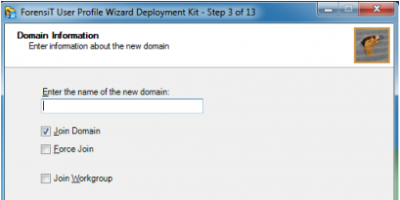
ในการเริ่มต้นการย้ายโดเมน(Domain Migration)เราจำเป็นต้องใช้ ชุด การปรับใช้โปรไฟล์ผู้ใช้ (User Profile deployment kit)ในการเริ่มต้น ให้เลือก " สร้างไฟล์ Config ใหม่(Create new Config file) " เมื่อเสร็จแล้วโปรแกรมจะขอให้คุณป้อนรายละเอียดโดเมน การเลือกโดเมนที่เข้าร่วม(Join Domain)จะขอให้เวิร์กสเตชันเข้าร่วมโดเมนใหม่ และ ตัวเลือก บังคับเข้าร่วม(Force Join)จะบอกตัวช่วยสร้างโปรไฟล์ผู้ใช้(User Profile Wizard)ให้เข้าร่วมโดเมนใหม่ แม้ว่าจะเข้าร่วมแล้วก็ตาม ไปยังโดเมน นอกจากนี้ผู้ดูแลระบบโดเมน(Domain Administrator)จะขอข้อมูลรับรองโดเมนจากคุณ ซึ่งแน่นอนว่ามีการเข้ารหัสไว้
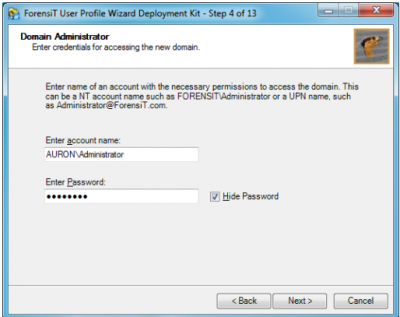
ในขั้นต่อไปตัวช่วยสร้างโปรไฟล์ผู้ใช้(User Profile Wizard)จะขอชื่อโดเมนที่เราจะย้ายข้อมูล เพียง(Just)ป้อนชื่อโดเมนที่มีอยู่
ขั้นตอนต่อไปจะช่วยให้คุณตั้งค่าตัวเลือกต่างๆ ที่เกี่ยวข้องกับบัญชีผู้ใช้ปัจจุบันของผู้ใช้ได้ ในกรณีที่คุณใช้ เซิร์ฟเวอร์ Outlook Exchangeอย่าลืมทำเครื่องหมายที่ “ อัปเดตการตั้งค่า Outlook Exchange(Update Outlook Exchange Settings) ”
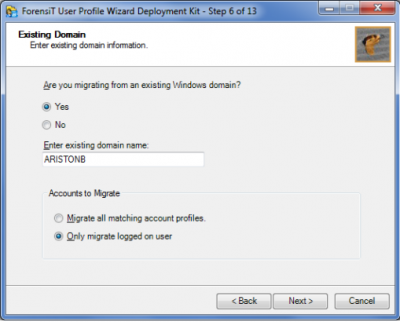
ตอนนี้ตัวช่วยสร้างโปรไฟล์ผู้ใช้(User Profile Wizard)จะขอการตั้งค่าที่เกี่ยวข้องกับการย้ายข้อมูลผ่านVPN โปรด(Please)ทราบว่าการดำเนินการทั้งหมดข้างต้นสามารถทำได้โดยการลงทะเบียนเป็นผู้ดูแลระบบเท่านั้น หากคุณกำลังย้ายข้อมูลจากระยะไกล เครื่องยังคงต้องใช้ข้อมูลประจำตัวของผู้ดูแลระบบ (Administrator)หากคุณต้องการเรียกใช้Windows Scriptอย่างชัดเจน คุณสามารถทำได้โดยชี้ให้เห็นเส้นทางของสคริปต์ ในขั้นตอนต่อไป ชุดการปรับใช้(Deployment)จะแจ้งให้คุณทราบว่าพร้อมที่จะเขียนไฟล์การกำหนดค่าและคลิกใช่(Yes)จะเป็นการดำเนินการให้เสร็จสิ้น
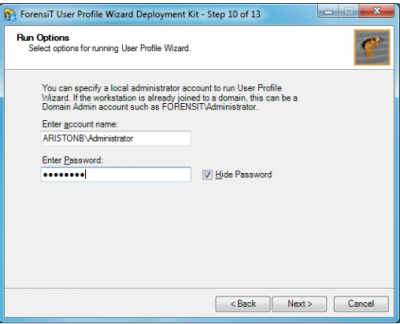
โดยสรุป นี่คือคุณสมบัติทั้งหมดที่นำเสนอโดยDomain Migration Tool
- ช่วยย้ายข้อมูลทั้งหมดรวมถึงข้อมูลและการตั้งค่าในWindows XP/Windows 7และWindows 10(Windows 10)
- โปรแกรมจะรวมเครื่องของคุณเข้ากับโดเมนใหม่โดยอัตโนมัติ(Program)
- ขยายการสนับสนุนไปยังโดเมนActive DirectoryและSamba ทั้งหมด(Samba)
- ยังย้ายจากโดเมนไปยังเวิร์กกรุ๊ป
- รวมการสนับสนุนEnterprise Strength Scripting
- รองรับ(Push)การโยกย้ายเครื่องระยะไกล
ที่เกี่ยวข้อง(Related) : วิธีย้ายโปรไฟล์ผู้ใช้ไปยังไดรฟ์อื่นใน Windows
ตัวช่วยสร้างโปรไฟล์ผู้ใช้ ดาวน์โหลดฟรี
ดาวน์โหลดUser Profile Wizard Personal Edition ได้ฟรี พร้อมกับคู่มือผู้ใช้จากที่นี่(here)(here)
บางท่านอาจต้องการดูTranswiz User Profile Transfer WizardและWindows Easy Transferด้วย
Related posts
Rename User Profile Folder ใน Windows 10
วิธีแก้ไขโปรไฟล์ผู้ใช้ที่เสียหายใน Windows 10
วิธีลบโปรไฟล์ผู้ใช้ใน Windows 10
Watch ทีวีดิจิตอลและฟัง Radio บน Windows 10 กับ ProgDVB
Ashampoo WinOptimizer เป็นซอฟต์แวร์ฟรีที่จะเพิ่มประสิทธิภาพ Windows 10
Best Free Remote Desktop Software สำหรับ Windows 10
บันทึก: ฟรี GIF Screen Recorder สำหรับ Windows 10
Convert EPUB ถึง MOBI - เครื่องมือแปลงฟรีสำหรับ Windows 10
วิธีแก้ไขหรือเปลี่ยน System Information ใน Windows 10
โปรแกรมที่ติดตั้ง Relocate โดยใช้ Application Mover บน Windows 10
Puran Utilities: Freeware Optimization Suite สำหรับ Windows 10
Best Free Circuit Simulation software สำหรับ Windows 10
Tomboy ซึ่งเป็นคุณสมบัติที่เรียบง่าย แต่อุดมไปด้วย Notepad alternative สำหรับ Windows 10
5 ฟรี WebP viewer ซอฟต์แวร์สำหรับ Windows 10 PC
Windows Search Alternative Tools สำหรับ Windows 10
Copy Error Codes & Messages From Dialog Boxes ใน Windows 10
ฟรี PDF Compressor เพื่อลดขนาด PDF file ใน Windows 10
โปรแกรม Block จากการทำงานใน Windows 10 โดยใช้ AskAdmin
Create บันทึกย่อที่เรียบง่ายพร้อม PeperNote สำหรับ Windows 10
Balabolka: ข้อความฟรีแบบพกพาไปยัง Speech converter สำหรับ Windows 10
